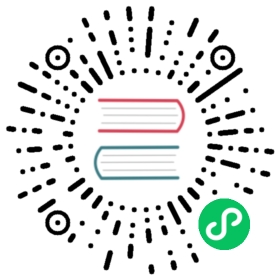4.3. 管理数据
关键字快捷查询
在数据管理页面左上角的查询输入框中输入关键字,可快捷查询匹配关键字的记录。
例如:张三、 %张三、张三%、张三_、_张三。
注意:快捷查询仅匹配前三列字段。
详细条件查询
点击查询输入框右侧的图标,打开高级查询面板,可输入详细查询条件。
例如:USER_NAME LIKE ‘%张三%’ AND USER_AGE > 21
输入SQL语句
在添加和编辑界面,可在输入框中输入SQL语句。
SQL语句格式为:${SQL语句}、${名称:SQL语句}、${名称}。
其中,${名称}表示使用前面${名称:SQL语句}的值。
例如:
产品ID:${SEQ_PRODUCT.NEXTVAL}
产品名称:NAME-${SELECT COUNT(NAME) FROM PRODUCT}
编辑二进制字段
对于二进制字段,可以选择上传文件,也可以直接输入hex:…、base64:…编码的字符串。
例如:
hex:0xA0B1C2
base64:UHJvZHVjdEtleSxPcmRlck
批量添加
点击添加页面保存按钮左侧的图标,可进行批量添加设置。
当执行批量添加时,可在输入框中输入#{index}表达式,其中index从0开始计数,每执行一次自动加1。
\#{index}表达式支持加、减、乘、除混合运算:
\#{index + 1}、#{index - 2}、#{index * 3}、#{index / 4}、#{5 * index - 2}
例如:
产品ID:ID-#{index + 1}
执行次数:10
保存后,数据库将会插入10条记录,产品ID依次为:
ID-1、ID-2、ID-3、ID-4、ID-5、ID-6、ID-7、ID-8、ID-9、ID-10
编辑表格
点击数据表格页面左下角的编辑表格按钮,将激活编辑表格功能,可编辑单元格数据、添加行、删除行。
在编辑单元格时,可使用Ctrl、Shift按键多选, 可使用 按键移动焦点。
若要退出编辑表格功能,再次点击编辑表格按钮即可。